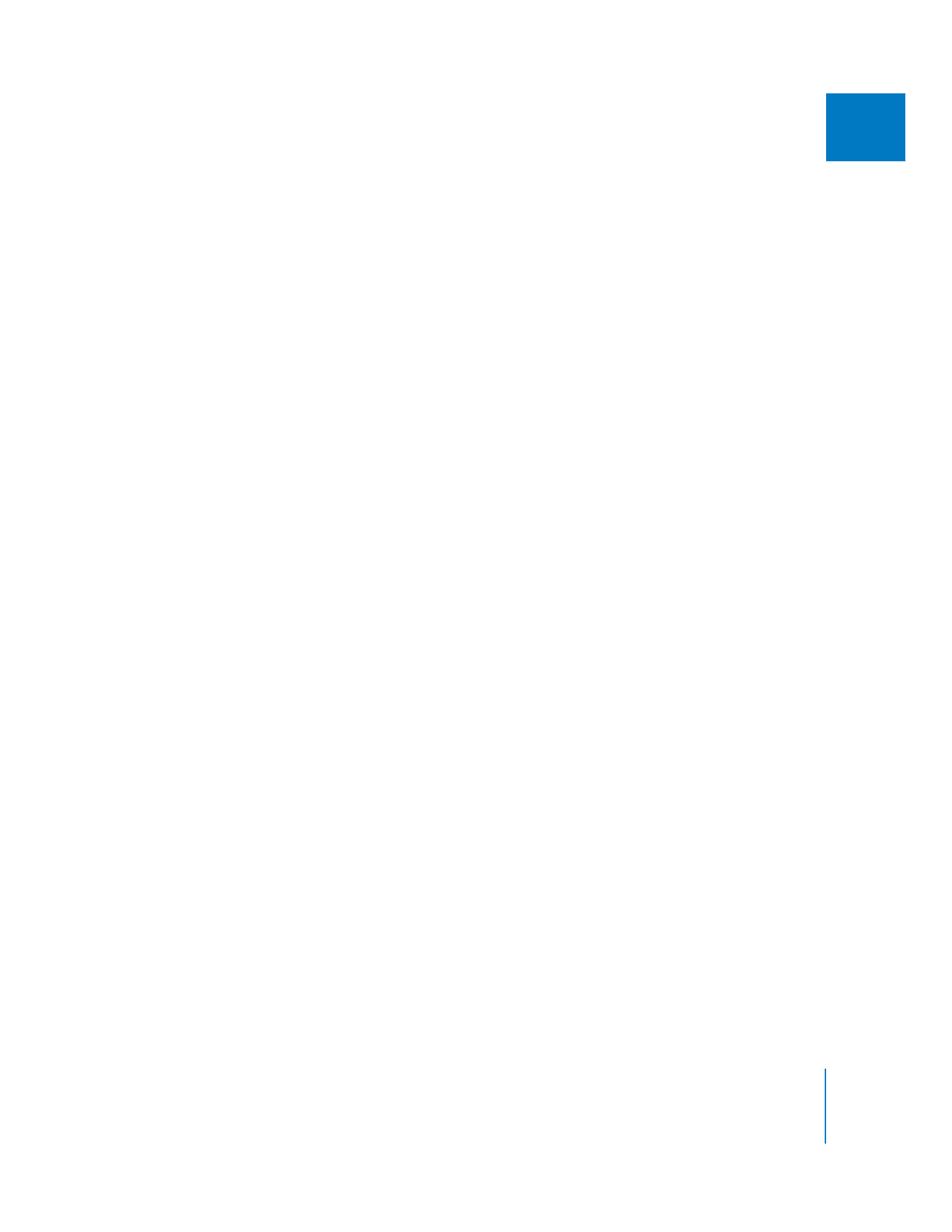
Modification de la durée d’une transition dans la Timeline
Vous pouvez modifier la durée d’une transition, à condition qu’il y ait un nombre suffi-
sant d’images en chevauchement pour correspondre à la nouvelle durée. Lorsque vous
modifiez la durée d’une transition dans la Timeline, la façon dont cette durée est modi-
fiée dépend du type d’alignement de la transition.
 Si la transition se termine au point de montage, le changement de durée affecte le plan
situé à gauche de ce point (plan sortant)
 Si la transition est centrée sur le point de montage, la durée est modifiée dans les
deux sens.
 Si la transition commence au point de montage, le changement de durée affecte le
plan situé à droite de ce point (plan entrant)
La modification de la durée d’une transition peut s’effectuer par glissement ou en
indiquant une valeur de timecode.
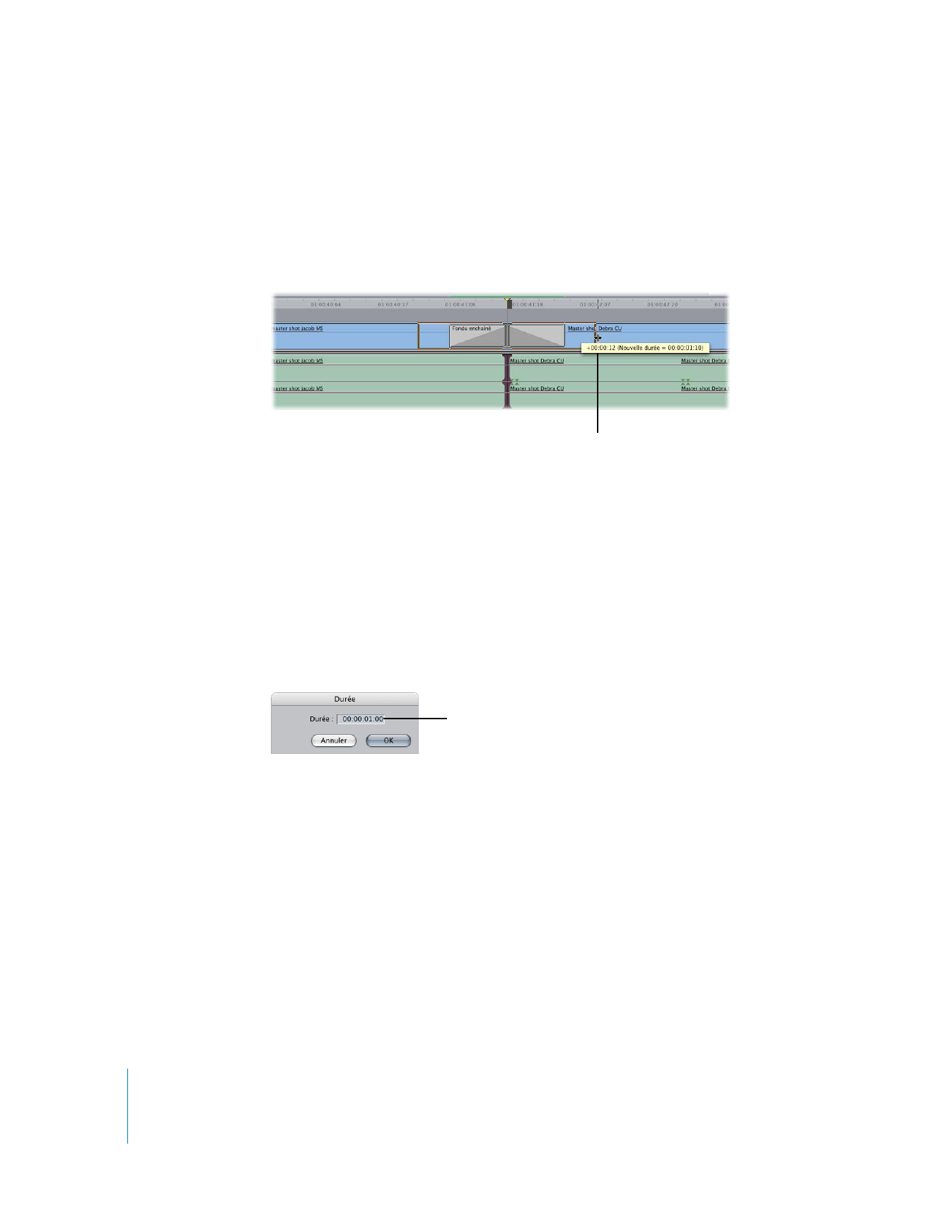
422
Partie III
Mise au point de votre montage
Pour modifier la durée d’une transition dans la Timeline par glissement :
1
Sélectionnez l’outil Sélection, puis placez le pointeur au début ou à la fin de
la transition dans la Timeline.
2
Faites glisser l’un ou l’autre côté de la transition de façon à allonger ou à raccourcir
sa durée.
Pour modifier la durée d’une transition dans la Timeline par saisie de timecode :
1
Effectuez l’une des opérations suivantes :
 Double-cliquez sur la transition dans la Timeline.
 Cliquez sur la transition dans la Timeline en maintenant la touche Contrôle enfoncée,
puis choisissez Durée dans le menu des raccourcis.
 Sélectionnez la transition dans la Timeline, puis appuyez sur Contrôle + D.
2
Dans la zone de dialogue Durée, tapez une nouvelle durée pour la transition,
puis cliquez sur OK.
∏
Conseil : si vous tapez une durée plus longue que le chevauchement disponible entre
ces deux plans, une alarme se fait entendre et la durée maximale possible est affichée
dans la zone de dialogue. Vous pouvez soit modifier la durée, soit cliquer sur OK pour
l’utiliser telle quelle. Pour connaître la durée maximale d’une transition, il suffit de taper
un grand nombre, par exemple 9999 (dans la pratique, un nombre plus petit suffira lar-
gement) puis de cliquer sur OK. La durée maximale possible est alors indiquée dans une
zone de dialogue.
Le pointeur prend l’aspect du pointeur de redimensionnement,
ce qui vous indique que vous pouvez faire glisser le bord de la
transition pour lui donner la durée voulue.
Entrez la durée
souhaitée ici.
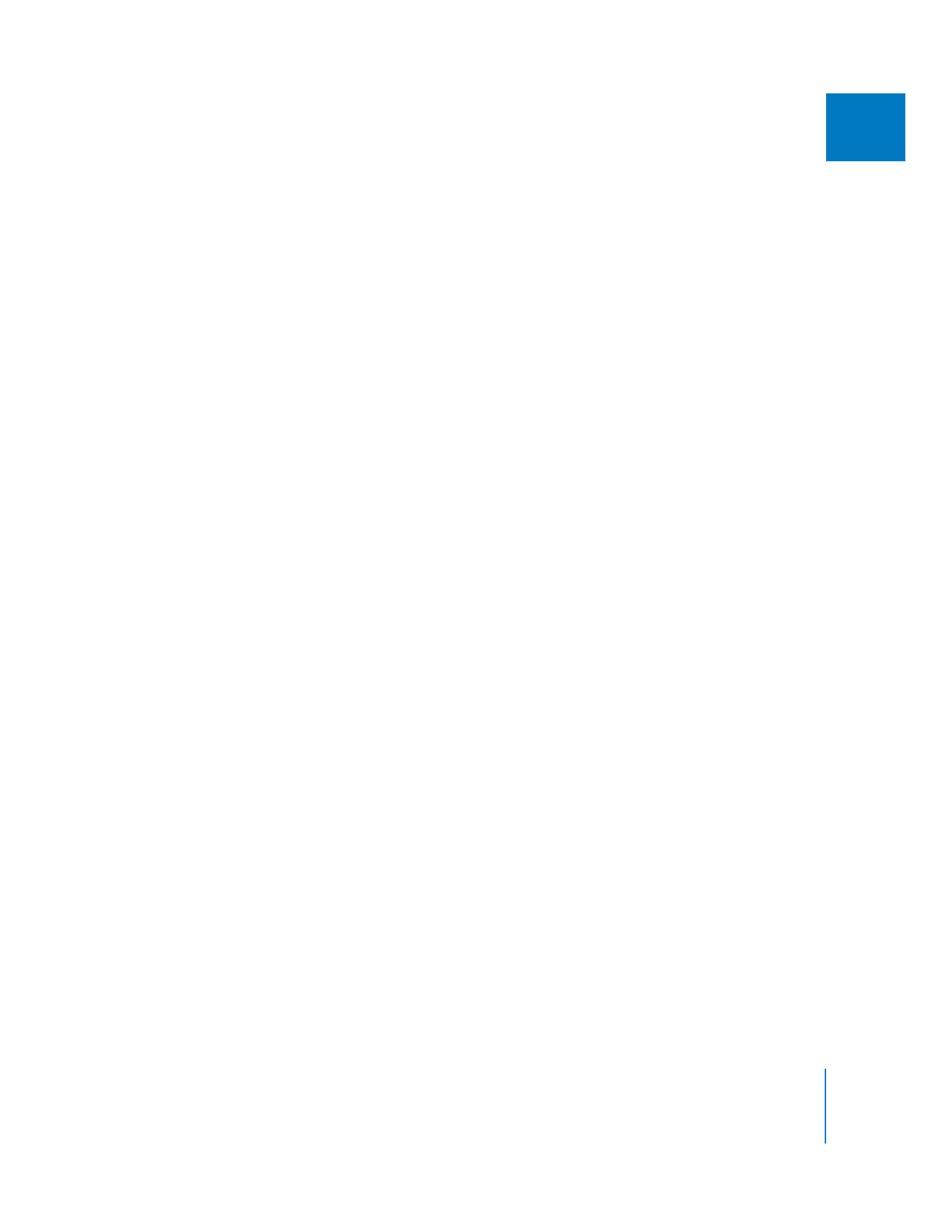
Chapitre 21
Ajout de transitions
423
III